Het histogram is een vaak onderschatte tool in Lightroom, die je kan helpen om de belichting van je foto's precies aan te passen. In deze gids leer je hoe je een eenvoudige maar uiterst effectieve methode kunt gebruiken om de lichten, schaduwen en contrasten van je afbeeldingen in een oogwenk te optimaliseren. Met de juiste kennis van het histogram zul je in staat zijn om je afbeeldingen aanzienlijk te verbeteren en je workflow aanzienlijk te versnellen.
Belangrijkste ontdekkingen:
- Het histogram toont de verdeling van lichten en schaduwen in je afbeelding.
- Je kunt het histogram direct gebruiken om belichtingsinstellingen te maken.
- Deze visuele aanpak helpt je om preciezer te werken en tijd te besparen.
Stapsgewijze handleiding
1. Het histogram ontdekken
Voordat je met de aanpassingen begint, open je een foto in Lightroom. Je zult merken dat het histogram zichtbaar is in de ontwikkelingsmodus. Dit is een grafische weergave van de helderheidswaarden van je afbeelding.
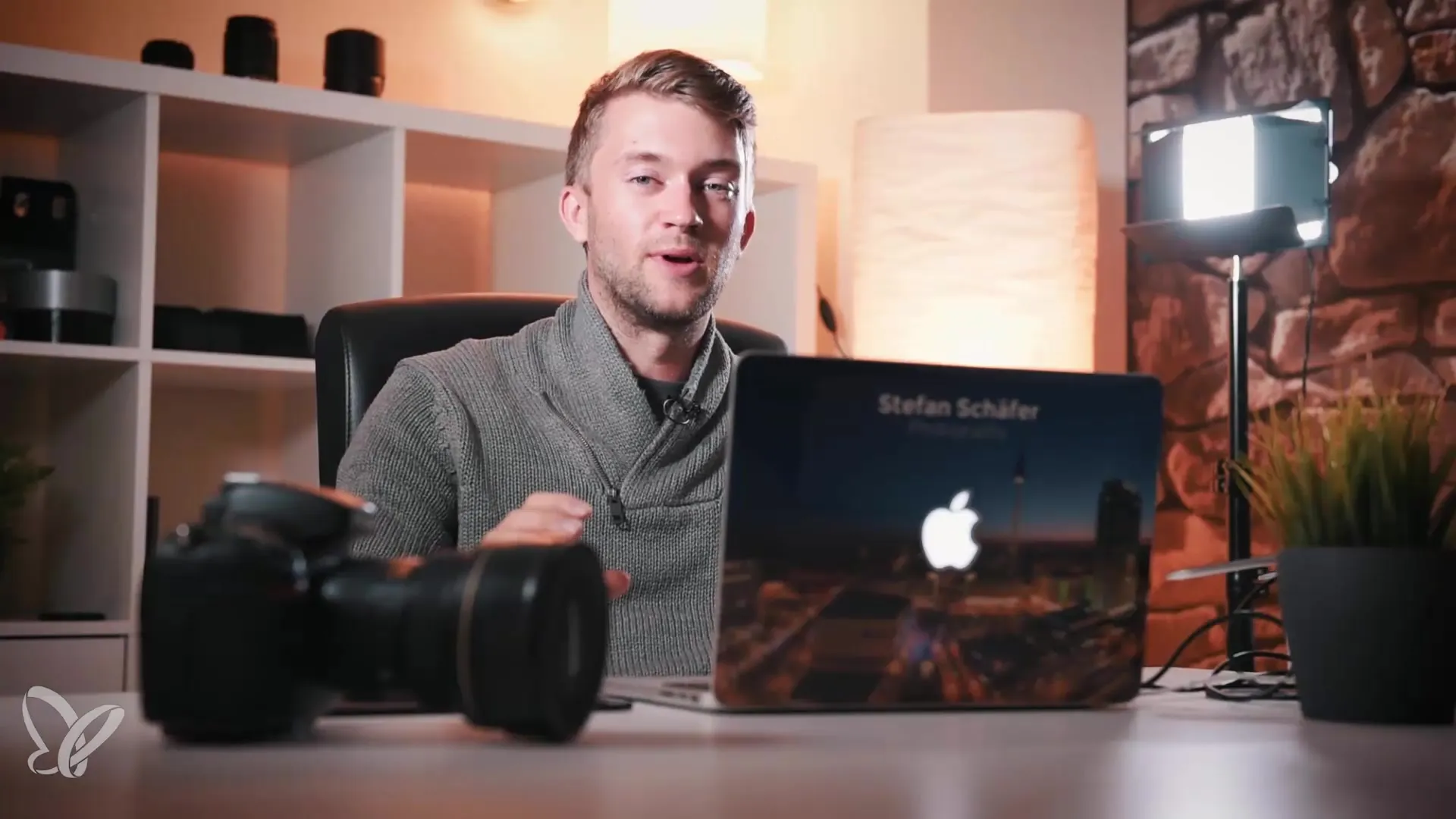
2. Afbeelding en histogram analyseren
Om het histogram beter te begrijpen, kijk je naar de verschillende gebieden. Links bevinden zich de schaduwen, in het midden de middentonen en rechts de lichten. Je kunt de kleine schakelaars onder het histogram gebruiken om de belichting van je afbeeldingen handmatig aan te passen.
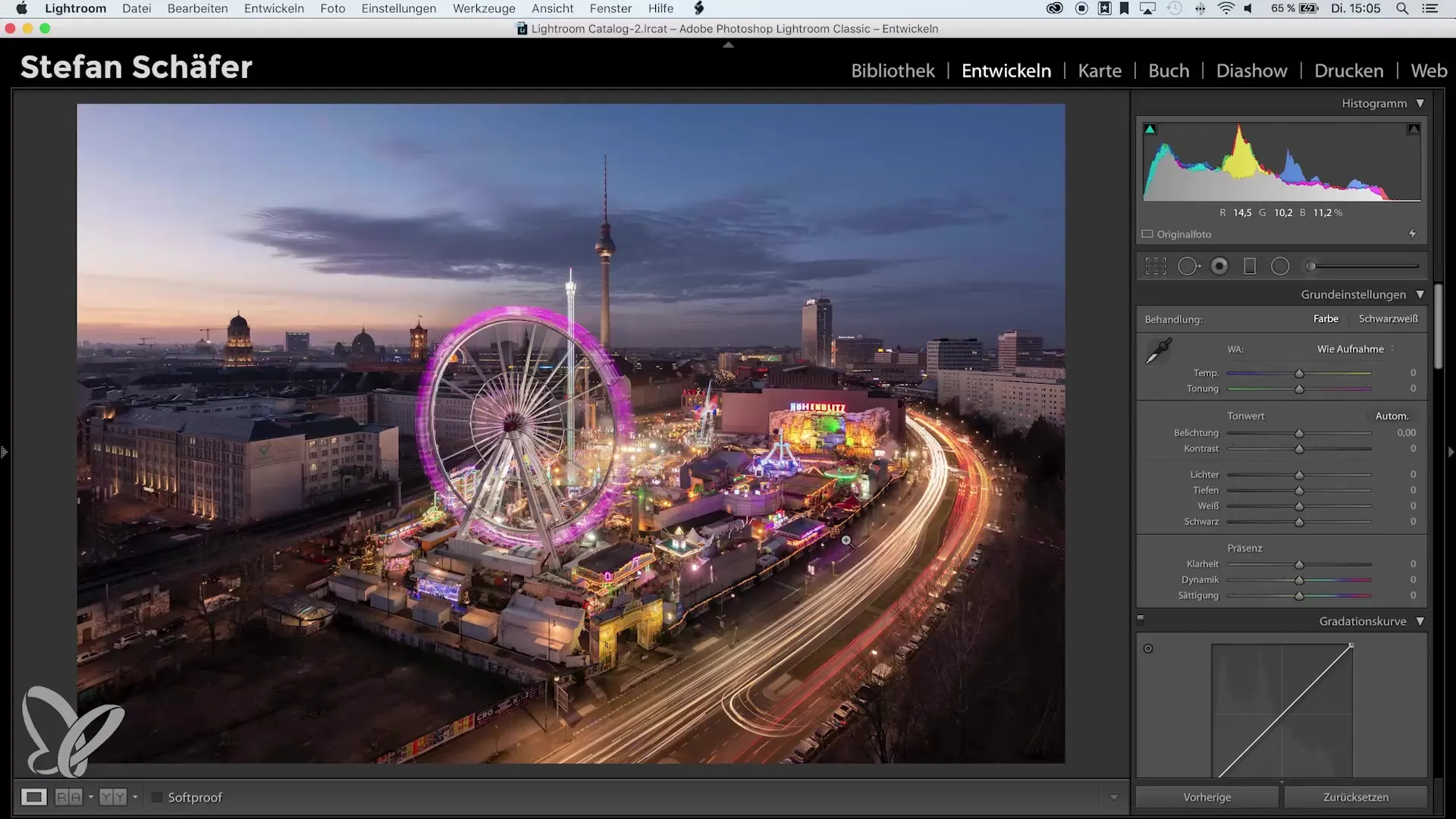
3. Belichting aanpassen
Voor een basisaanpassing van de belichting ga je naar de schuifregelaars voor lichten, schaduwen, witwaarden en zwartwaarden. Beweeg de regelaars en observeer de veranderingen in het histogram. Je zult snel merken dat de overeenstemming tussen histogram en afbeelding cruciaal is voor een geslaagde belichting.
4. De nieuwe truc gebruiken
Hier komt het spannende deel: je kunt het histogram zelf als controller gebruiken. Klik in het histogram en houd de muisklik ingedrukt terwijl je het histogram naar links of rechts schuift. Op deze manier kun je de helderheidsinstellingen direct en intuïtief aanpassen.
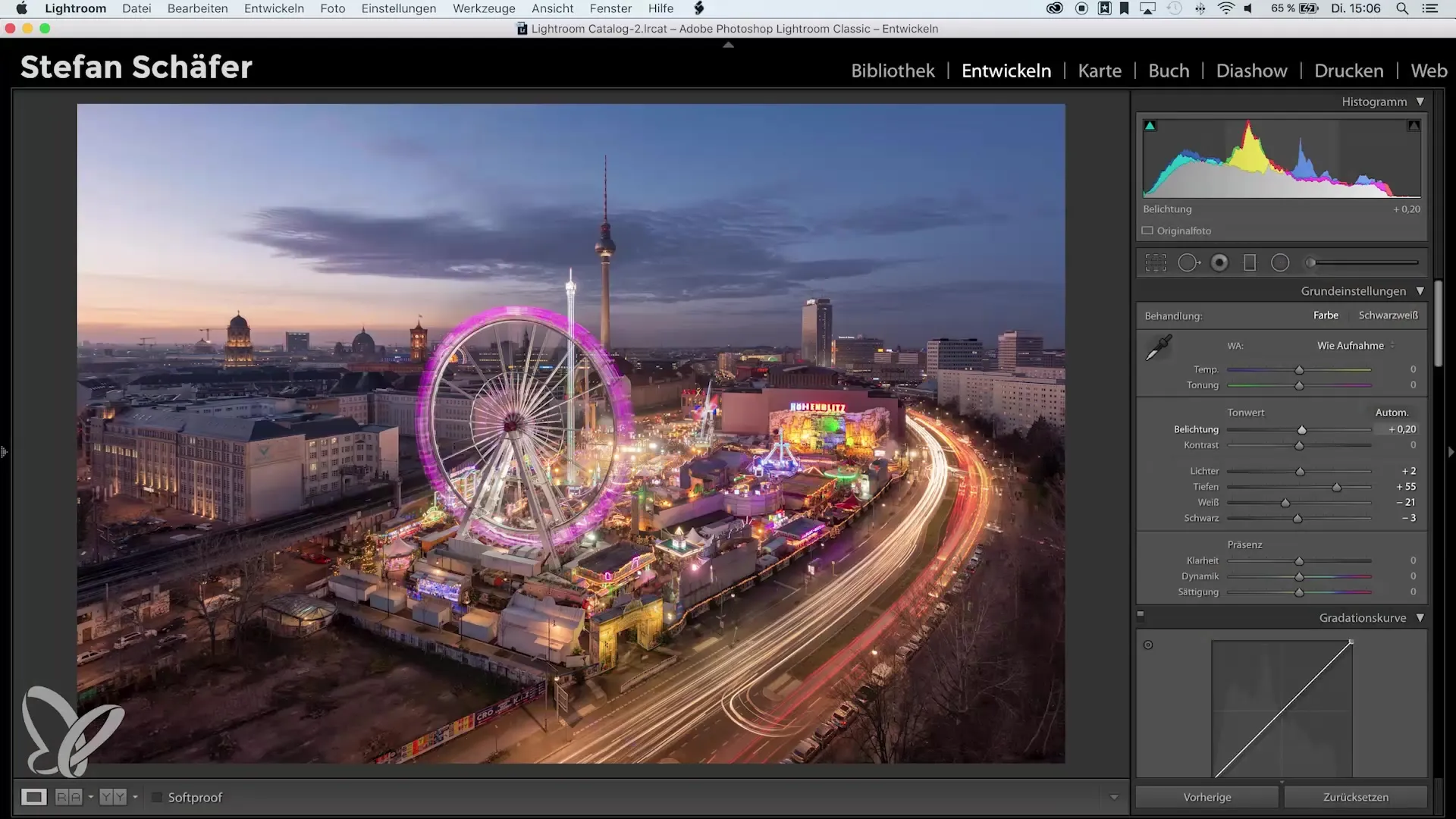
5. Visuele aanpassingen maken
Deze visuele aanpak revolutioneert je bewerking. In plaats van moeizaam tussen regelaars te schakelen, kun je direct in het histogram werken en zo tijd en moeite besparen. Terwijl je het histogram verschuift, zul je zien dat de regelaars automatisch aanpassen, zodat je je afbeelding precies kunt optimaliseren.
6. Conclusie over een nieuwe workflow
Vergeet niet dat het aan jou is of je deze truc wilt gebruiken of niet. Sommige fotografen geven de voorkeur aan de traditionele regelaars, terwijl anderen het waarderen om hun belichting zo direct via het histogram in te stellen. Probeer het gewoon uit en ontdek welke methode je het beste bevalt.
Samenvatting – Histogram-tricks in Lightroom
In deze tutorial heb je geleerd hoe je met een eenvoudige truc het histogram in Lightroom kunt gebruiken voor een snellere en nauwkeurigere bewerking van afbeeldingen. Door het histogram te verschuiven in plaats van de regelaars, heb je de mogelijkheid om je afbeeldingen intuïtiever en tijdbesparender te bewerken.
Veelgestelde vragen
Hoe kan ik het histogram in Lightroom openen?Om het histogram te zien, open je een afbeelding in de ontwikkelingsmodus van Lightroom.
Wat toont het histogram me precies aan?Het histogram toont de verdeling van schaduwen, middentonen en lichten in je afbeelding aan.
Hoe gebruik ik het histogram voor belichtinginstellingen?Klik gewoon in het histogram en sleep het naar links of rechts om de belichtingsinstellingen in realtime te wijzigen.
Is er een nadeel aan het gebruik van het histogram?Sommige gebruikers geven de voorkeur aan de traditionele schuifregelaars, omdat ze visueel begrijpelijker zijn.
Kan ik het histogram ook voor complexere aanpassingen gebruiken?Ja, het histogram is bijzonder nuttig voor het nauwkeurig instellen van wit- en zwartwaarden in de afbeelding.


